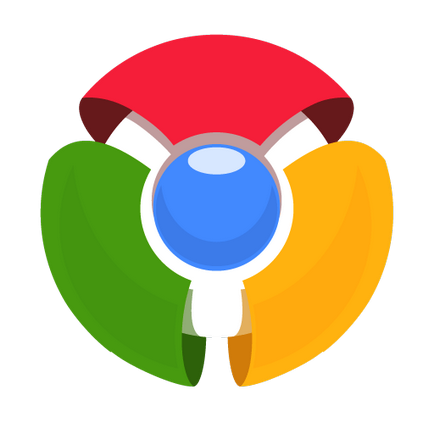
Деякі користувачі браузера Google Chrome в процесі веб-серфінгу можуть стикатися з проблемою відкриття будь-якого сайту. При цьому на екрані відображається повідомлення, яке говорить про те, ваше підключення не захищене. Як правило, дане попередження може відобразитися не тільки на шахрайських сайтах, але і на ресурсах, в безпеці яких ви абсолютно впевнені.
Якщо ви абсолютно впевнені в безпеці відкривається сайту, то проблему можна усунути способами, які наведені нижче.
Спосіб 1: перевірка дати та часу на ПК
Зверніть увагу на нижній правий кут екрану. Там ви виявите системну дату і час. Вам необхідно переконатися, що дата і час виставлені вірно, тому що це є найбільш вірогідною причиною появи проблеми з відкриттям сайтів в Google Chrome.
Якщо ви відмітили, що дата і час встановлені неправильно, тоді клацніть по ним один раз лівою кнопкою миші і в що відобразиться вікні виберіть пункт «Параметри дати та часу».
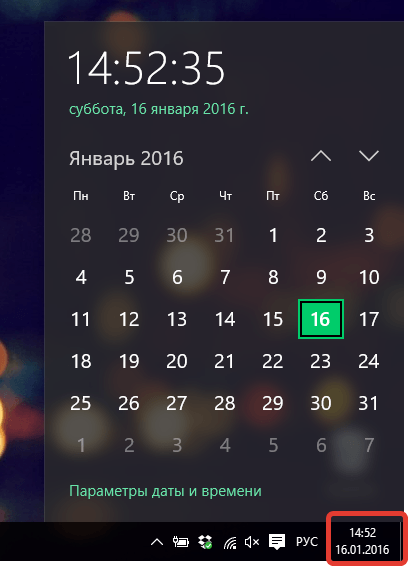
Якщо у вас стоїть автоматичне визначення дати і часу, то перевірте часовий пояс, який повинен бути встановлений відповідно до вашим регіоном. Якщо з поясом все в порядку, деактивуйте пункт «Встановити час автоматично». а потім самостійно внесіть вірні дату і час.
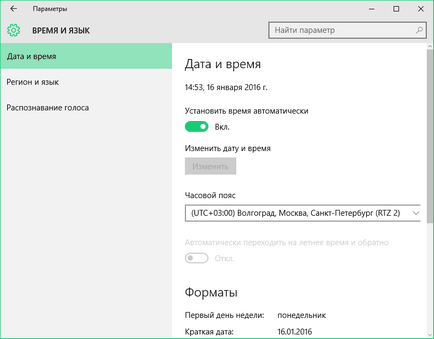
Спосіб 2: сертифікат запитуваної сайту застарів
При переході на захищене з'єднання Google Chrome завжди перевіряє наявність актуального сертифікату. Якщо сертифікат застарів, то безпеку відкривається сайту сумнівна, а значить, браузер буде блокувати доступ до що відкривається ресурсу.
Якщо ви впевнені, що сайт не зашкодить комп'ютера і збереження вашої інформації, в заборонному вікні Chrome клацніть по пункту «Додатково». а потім перейдіть до параметру «Перейти на сайт». Слідом браузер завантажить сайт.
Спосіб 3: блокування антивірусним розширенням
Деякі розширення для браузера, спрямовані на забезпечення безпеки комп'ютера, можуть блокувати доступ до ресурсу.
Відкрийте в Google Chrome меню «Додаткові інструменти» - «Розширення» і перевірте наявність антивірусних доповнень, наприклад, від Лабораторії Касперського. Якщо таке розширення є, призупините його роботу і виконайте спробу повторно зайти на сайт.
Спосіб 4: перевірка оновлень Windows
Неактуальна версія Windows також може привести до подібної проблеми. Відкрийте меню «Панель управління» - «Центр оновлення Windows» та перевірте актуальність оновлень. Якщо оновлення будуть зафіксірвани, зробіть установку всіх важливих оновлень.
Спосіб 5: Збій в роботі Google Chrome або неактуальна версія
Для початку перевірте наявність оновлень для Google Chrome. Для цього відкрийте меню браузера і перейдіть до пункту «Довідка» - «Про браузері Google Chrome».
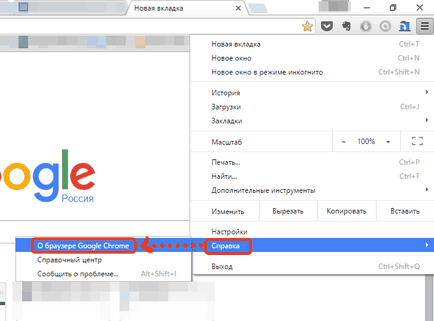
В відобразиться вікні браузер автоматично приступить до пошуку запитуваних оновлень і, якщо вони будуть виявлені, обов'язково встановіть.
Якщо це не допомогло вирішити проблему, відкрийте «Панель управління» і перейдіть в меню «Видалення програм» ( «Програма та засоби"). Знайдіть у списку Google Chrome і виконайте його видалення.
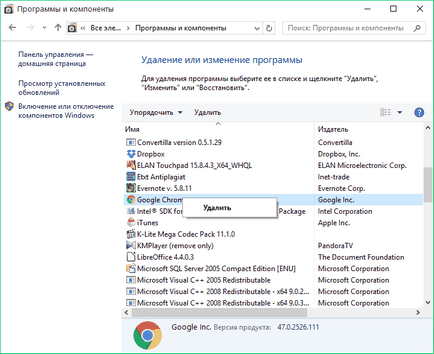
Як тільки видалення буде завершено, виконайте повторну установку браузера, завантаживши його за посиланням в кінці статті.